Pagina della scheda Livelli [Layers]
Pagina della scheda Opzioni di esportazione [Export options]
Posizione di inserimento [Insertion position]: la posizione di inserimento nel sistema CAD può già essere definita in 3Dfindit, a condizione che il sistema CAD supporti questa funzione. Inserire le coordinate X e Y.
Non generare attributi [No Attributes] ... impedisce che alcuni attributi (ad esempio i testi di PARTproject) vengano trasferiti al sistema CAD durante l'esportazione.
Impostazioni di linee e colori:
Oltre alla possibilità di specificare direttamente determinate linee e colori, è possibile far dipendere l'impostazione di colori e linee dall'impostazione del layer nel sistema CAD. A tale scopo, selezionare l'impostazione"per layer".


![[Nota]](https://webapi.partcommunity.com/service/help/latest/pages/it/partsolutions_user/doc/images/note.png)
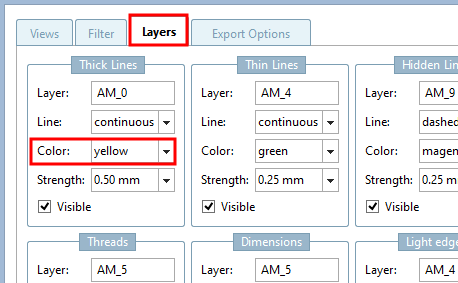

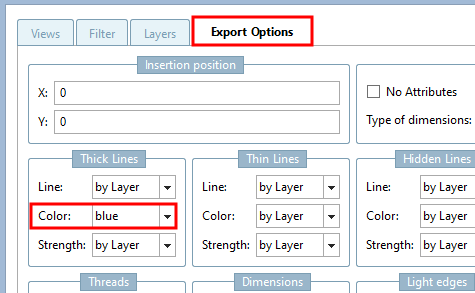
![Pagina della scheda "Livelli [Layers]" - AutoCAD DWF 2D](https://webapi.partcommunity.com/service/help/latest/pages/it/partsolutions_user/doc/resources/img/img_211cd2de686a4d0e8d45f0a63d13c8fc.png)
![Pagina della scheda "Opzioni di esportazione [Export options]" - AutoCAD DWF 2D](https://webapi.partcommunity.com/service/help/latest/pages/it/partsolutions_user/doc/resources/img/img_83d5270ca25c4b609e59097032b3fca1.png)